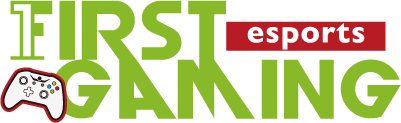27GN650-B
美しさと速さを両立
写真家やグラフィックデザイナーなど、多くの画像や映像の専門家が好んで使用するされるIPSパネルは、広視野角かつ発色が鮮やかで自然な色再現が特長。そのIPSパネルの応答速度がGTGで1msに対応。自然で美しい映像表現に加え、高速な動きの映像も残像感の少ないくっきりと再現します。
毎秒144フレームの表示に対応
通常のモニター(60Hz)の倍以上となる毎秒144コマ(144Hz)の表示に対応。FPSゲームなど高速な表示が望ましいコンテンツにおいて、高速かつクリアな映像表示が高い視認性を実現します。
HDRに対応
HDR(ハイダイナミックレンジ)
ブルーレイやVODサービスなどの映像や、PCゲームやコンソールゲーム機など、増えつつあるHDRに対応。明るい部分をより明るく、暗い部分をより深い黒で再現します。従来のSDR(スタンダードダイナミックレンジ)映像では色の識別が困難であったキメの細やかな表現をしっかりと描写することができます。
※HDRに対応したコンテンツが必要です。
HDR効果
従来のSDR(スタンダードダイナミックレンジ)映像もピクチャーモードで“HDR効果”を選択すればHDRに近い画質に。トーンマッピングやウルトラルミナンスなどの画質アルゴリズムにより、従来のコンテンツをHDR画質に変換できます。
sRGB 99%
色の再現性を徹底的に追求し、高性能プリンターやデジタル一眼レフカメラなど、sRGBの色域に対応した入力・出力デバイスの色再現に対応します。DTPや写真・印刷においてカラーマネージメント環境を整えることができます。
個体差の少ない色合いで
工場出荷時キャリブレーション済
工場出荷時に1台1台すべてキャリブレーションを実施。色合いの個体差が少ない安定した色合いでお届けします。
高速表示による映像のズレやカクつきを軽減
AMD FreeSync Premium テクノロジー
高リフレッシュレート、低フレームレート補正(LFC)、低遅延が条件となる、AMD FreeSync Premiumテクノロジーに対応。 AMD社の対応APU/GPUとの組み合わせで、グラフィックカードとモニター間でゲームのフレームレートと同期させて、ちらつき(ティアリング)やカクつき(スタッタリング)を軽減し、滑らかな映像表示を実現します。
DAS(Dynamic Action Sync) Mode
『DASモード(自動設定)』は、本来映像を画面に出力する際に一度格納される「フレームバッファ」を通さず映像をダイレクトに出力することで、遅延を最小限に抑えます。
ブラックスタビライザー
暗くて見えにくい部分を認識し、明るく映し出すことで、闇に潜むターゲットを見つけやすくすることで、ゲームを有利に展開することができます。また、ユーザーの好みで明るさ調整いただけます。
クロスヘア
FPSゲーム用機能です。画面の中央に十字マークを表示させてターゲットを常に狙いやすくします。
エルゴノミックスタンド
組み立てはとても簡単。背面にスタンドをカチっとはめるだけ。110mmの高さ調整、前:-5゜~後:15゜のチルト(縦角度調整)、ピボットに対応。姿勢や使用環境に合わせた画面の配置が可能です。
ゲーム以外でも活躍
フリッカーセーフ
従来のLEDモニターで画面の明るさを抑えた際に発生していた、目や身体の疲労につながるとされている「フリッカー(ちらつき)」を調光方式を変更するとで抑えました。
ブルーライト低減モード
紙に近い色温度で表示することで、眼精疲労や生活リズムに影響を及ぼすとされているブルーライトを抑えます。
*目にやさしい配色となるため、映像の色合が変わります。
Smart Energy Saving
消費電力を抑えつつ明るさを維持するため、バックライトの明るさを抑ながら入力信号を増幅させ、さらに液晶パネルの開口率をあげることで、通常よりも輝度の低下を抑えます。
*機能をオンにすると、映像によってモニターの輝度が自動的に変わるため、動画によっては見づらい場合があります
個体差の少ない色合いで
工場出荷時キャリブレーション済工場出荷時に1台1台すべてキャリブレーションを実施。色合いの個体差が少ない安定した色合いでお届けします。
モニターをもっと便利にするツール「OnScreen Control」
OnScreen ControlOnScreenコントロールの3つの機能でモニターをいままで以上に効率的に、快適に使用できます。
【Monitor Control】
モニターの基本的な設定([明るさ、コントラスト、ピクチャーモード他)をモニターのボタンなどを使用せずに、画面上で変更することができます。
【My Display Presets】
ソフトウェアごとにそれぞれピクチャーモードを設定することができます。設定したソフトウェアを起動したり、アクティブ状態にしたとき、指定したピクチャーモードが自動的に適用されます。
【Screen Split】
画面上のウィンドウを自動的に整列させることができます。ブラウザとオフィスを左右に整列させて参照しながらの作業など、ウィンドウを切り替える作業による思考の停止を防ぎ、効率的な作業を実現します。
モニターからの設定もスムーズ
モニターの詳細な設定は底部にある「OSDジョイスティック」によって直感的な操作を実現しています。